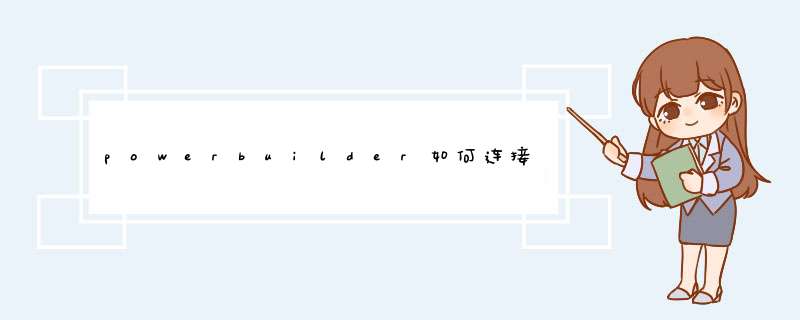
数据库连接步骤
1、在powerbuilder软件界面,点击上面数据库图标。
2、d出Database Profiles窗口,在此窗口内,双击图中标注ODBC Administrator项。
3、在d出的ODBC数据源管理器中点击右侧的添加按钮。
4、在d出的创建新数据源窗口中,点击最下方SQL Server Native Client 100项。
5、d出创建到SQL Server的新数据源窗口,输入任意名称、描述,服务器处输入(local),点击下一步。
6、在新的界面最上方“更改默认数据库为”前勾选,下方选择你的程序想要连接的数据库。点击下一步。
7、一直点击下一步直到如图界面,到此数据源的添加基本完成,点击下方测试数据源,提示成功后关闭此界面即可;如果不成功请从头再次 *** 作,注意每一个小细节。
8、上个步骤关闭窗口后,回到原来的ODBC数据源管理器窗口,可以看到列表上方出现了刚刚创建的数据源,关闭此窗口。
9、回到Database Profiles窗口,如图,点击ODB ODBC,然后点击右侧New按钮。
10、新d出Database Profile Setup-ODBC窗口,填写Profile Name,下拉列表选择对应Data Source项。(如果你的数据库没有设置登录密码,则下方的user id和password项不需填写)
11、中间穿插一步,如图,在这个窗口上方点击Preview标签,复制下方的一段代码,留待后面使用。点击OK,关闭此窗口。
12、点击新添加的那一项,如图,点击右侧Connect按钮,然后数据库小图标会出现一个绿色小勾。到这里,连接数据库的所有配置已经完成,只需在程序中添加连接数据库的代码就可以了。
13、如图,在一个程序窗口的open事件中添加了刚刚复制的那段代码,这样这个窗口在打开时就可以直接连上数据库了。
; 在开始学习PowerBuilder之前 首先要弄清楚的问题是什么是PowerBuilder 它是用来干什么的 它的特点又是什么 只有知道了 PowerBuilder的功能和特点所在 我们才能知道什么时候应该选用PowerBuilder作为我们的应用程序开发工具
什么是PowerBuilder
我们知道 数据库应用是当前计算机应用的一个非常重要的方面 而在目前的数据库应用技术中普遍采用的就是客户机/服务器体系结构 在这种体系结构中 所有的数据和数据库管理系统都在服务器上 客户机通过采用标准的SQL语句等方式来访问服务器上数据库中的数据 由于这种体系结构把数据和对数据的管理都统一放在了服务器上 就保证了数据的安全性和完整性 同时也可以充分利用服务器高性能的特点 正因为客户机/服务器体系结构的这些优点 因而得到了非常广泛的应用
PowerBuilder是著名的数据库应用开发工具生产厂商 PowerSoft公司推出的产品(PowerSoft现已被数据库厂商Sybase所收购) 它完全按照客户机/服务器体系结构研制设计 在客户机/服务器结构中 它使用在客户机中 作为数据库应用程序的开发工具而存在 由于PowerBuilder采用了面向对象和可视化技术 提供可视化的应用开发环境 使得我们利用PowerBuilder 可以方便快捷地开发出利用后台服务器中的数据和数据库管理系统的数据库应用程序
在当前 网络技术迅速发展 随之发展的还有OLE OCX 跨平台等技术 而在PowerBuilder的最新版PowerBuilder 中提供了对这些技术的全面支持 总之在数据库开发工具领域 PowerBuilder是其中非常优秀的一个 利用它我们可以开发出功能强大的数据库应用程序
PowerBuilder的特点
PowerBuilder 提供了对目前流行的大多数关系数据库管理系统的支持 由于在PowerBuilder的应用程序中对数据库访问的部分一般采用国际化标准数据库查询语言 SQL 使得用PowerBuilder开发的应用程序可以不做修改或者只做少量的修改就可以在不同的后台数据库管理系统上使用 也就是说用 PowerBuilder开发的应用程序是独立于服务器上的数据库管理系统的
和大多数的WINDOWS应用程序一样 PowerBuilder也是事件驱动工作方式 在这种工作方式中 程序的运行没有固定的流程 程序中的代码也是为各种可能发生的事件编写的 当程序开始运行之后 它就可以接受来自系统 用户或者其它应用程序触发的事件 然后执行相应的事件代码 事件驱动的工作方式与面向对象技术是紧密相关的 在PowerBuilder应用程序中 接受发生的事件的往往就是程序界面中的各种可视化对象
PowerBuilder 是一种面向对象的开发工具 各种WINDOWS应用程序中常见的窗口 菜单 控件等在PowerBuilder中都是一个个的对象 在 PowerBuilder中我们还可以创建自己的用户对象 特别要指出的是PowerBuilder提供了对面向对象方法中的各种技术的全面支持 我们可以利用面向对象方法中的对象的封装性 继承性 多态性等特点使得我们开发的应用程序具有极大的可重用性和可扩展性 而这一点正是软件工程中对应用程序所提出的重要目标
在当前 由于网络技术的发展 许多种不同的 *** 作系统平台在 INTERNET网上同时被使用 这对开发的应用程序的跨平台性提出了更高的要求 而PowerBuilder就提供了良好的跨平台性 比如在 PowerBuilder中 利用WINDOWS平台开发的各种对象可以方便地应用到UNIX平台中 因为PowerBuilder支持对象的跨平台性 这样使得把应用程序从一个平台移到另一个平台变得并不复杂
为了给用户提供各个方面的支持 PowerBuilder具有自己的编程语言POWERSCRIPT 这个语言除了提供基本的流程控制语句 还提供了几百个函数来 *** 纵各种对象和提供诸如DDE OLE等方面的支持 此外我们还可以定义自己的函数 处理特定的事件 学习PowerBuilder时相当一部分的时间就是用来了解和熟悉PowerBuilder提供的各种函数
PowerBuilder 一个很大的特点就是提出了数据窗口对象的概念 数据窗口对象也是PowerBuilder中的一种对象类型 与其它对象不同的是数据窗口对象是专门为了访问后台的数据库服务的 在数据窗口对象中我们定义了数据的来源和数据的显示风格 这样在应用程序中我们就可以把精力完全放在程序的运行流程控制上 而不用关心具体数据的来源 因为我们在数据窗口对象中已经定义好了数据的来源 如果需要使用数据库中不同的数据也只要对数据窗口对象进行修改就可以了 特别要指出的是PowerBuilder在数据窗口对象中提供了丰富的数据显示方式 可以满足各种不同的需要 在PowerBuilder较新的版本中提供了基础类库PFC 它为应用程序的开发提供了许多可重用的预定义类和对象 利用基本类库PFC可以快速开发出高质量重用性好的应用程序 真正发挥面向对象编程的巨大威力
最后要指出的是PowerBuilder有三个不同的版本 分别为DESKTOP型 PROFESSIONAL型 和ENTERPRISE型 DESKTOP型是为个人使用的桌面型应用程序 在这里可以利用PowerBuilder内置的数据库管理系统SYBASE SQL ANYWHERE来创建和使用本地数据库 为个人的应用服务 PROFESSIONAL型的PowerBuilder最重要的一点就是提供了对 MICROSOFT ODBC(数据库标准连接接口)的支持 在PROFESSIONAL版本中我们就可以使用PowerBuilder的继承 多态等绝大多数特性 在 ENTERPRISE版本中最重要的一点就是提供了对开发大型的数据库应用程序的全面的支持 提供了开发大型应用程序的许多辅助的工具 比如C++ CLASS BUILDER等
PowerBuilder与数据库的连接
数据库前端开发工具与后台数据库管理系统的连接方式是一个很重要的课题 PowerBuilder提供了两种访问后台数据库的方式 一种是通过ODBC标准接口的方式 第二种是通过专用的接口与后台的数据库相连 ODBC的中文名字是开放式数据库连接 它是微软公司提出的数据库连接标准 使用ODBC方式连接数据库的第一步是创建数据源 比如我们可以利用WINDOWS下控制面板中的 BIT ODBC 选项来创建驱动某种数据库的数据源 创建好数据源之后 我们就可以在本地计算机中利用定义好的数据源存取后台数据库中的数据了
lishixinzhi/Article/program/SQL/201311/16426
可以在database painter里增加,可以通过写insert语句增加,也可以在需要增加数据的表里建一个唯一索引,然后在表名上右键选择edit data -> Grid后在
result窗口里右键插入一行,输入相应数据,然后save changes就可以
也可以通过pb程序生成相应数据。
以下的说明都是以ASA7为基础的。
1给你一个ASA7的Client端的ODBC设置,你自己导入以后看看吧(需要你安装ASA7)。
Windows Registry Editor Version 500
[HKEY_LOCAL_MACHINE\SOFTWARE\ODBC\ODBCINI\ASA7_Demo]
"Driver"="C:\\PROGRAM FILES\\SYBASE\\SQL ANYWHERE 7\\WIN32\\dbodbc7dll"
"UID"="dba"
"PWD"="sql"
"Start"="commlinks={tcpip}" // 起始行,代替dbclientexe
"EngineName"="Demo_Server" // Server端的EngineerName
"AutoStop"="Yes"
"Integrated"="No"
"Debug"="No"
"DisableMultiRowFetch"="No"
"CommLinks"="TCPIP{host=19216801},SharedMemory" // 可以不要host=一端,Client端会自动在局域网中搜索服务器。
2dbsrvxexe的功能你自己在命令行下用dbsrv7exe -看看吧,ASA7支持中文,在命令行下显示的都是中文,应该能看懂的。
3你自己参照1琢磨琢磨。
4低版本的升级高版本的方法:我自己想出来的,可能不是最好的,但肯定管用:
首先把你的数据库Unload出来(在Sybase Central中做,或者用dbunloadexe在命令行下做,可以用高版本的对低版本的进行 *** 作);然后建一个高版本的新库,建好以后什么 *** 作都不做,连接这个数据库运行Unload出来的reloadsql文件,这个文件会自动重新建表、导入数据,完成后这个库就是升级后的库了。
一、确保你的pb已经设置连接到了某个数据库
二、主菜单File - new,选DataWindow页,选择某种风格(比如grid),然后选择数据源类型(比如Sql Select)
三、然后选择一个数据表,点Open,再选择需要哪些列,选择好后点主菜单File - Return to Datawindow Painter
四、点next,再点Finish,这时数据窗口就创建出来了,然后点保存,就可以存成一个数据窗口对象了。
另外,你里的那个sdfsdfsdfsdfsdf,是从数据窗口对象的数据源里保存出来的,估计是谁误 *** 作存的,可以删除,对数据窗口对象没有作用。
以上就是关于powerbuilder如何连接sql数据库,需要具体的 *** 作过程全部的内容,包括:powerbuilder如何连接sql数据库,需要具体的 *** 作过程、PowerBuilder简单介绍、PowerBuilder中怎样增加数据表中的数据等相关内容解答,如果想了解更多相关内容,可以关注我们,你们的支持是我们更新的动力!
欢迎分享,转载请注明来源:内存溢出

 微信扫一扫
微信扫一扫
 支付宝扫一扫
支付宝扫一扫
评论列表(0条)